Как восстановить удаленные файлы на Андроид-смартфоне. Пошаговая инструкция
Такое бывало с каждым. Роковое движение — и важнейшие файлы исчезают, оставляя память телефона девственно-чистой. По ошибке или случайно, но файлы оказываются безвозвратно удалены. Или же не всё потеряно?
К счастью, нет. Существует несколько способов вернуть утраченные документы благодаря ПО. 100-процентную гарантию вам никто не даст, но неплохие шансы на восстановление есть. Чем раньше приступите к восстановлению файлов, тем лучше.
Как вернуть файлы?
Существует 2 способа восстановить данные: при помощи ПК и при помощи софта для Android-смартфона.
В последнее время первый способ теряет актуальность, так как ОС телефона с каждой версией меняется. Для работы через ПК необходима способность телефона функционировать в режиме USB-накопителя (USB-mass storage). А последние версии Android могут быть лишены этой функции. Поэтому подробнее остановимся на восстановлении документов с самого телефона.
Что надо для восстановления?
Собственно, ничего особо сверхъестественного не надо: только сам смартфон и софт для восстановления. Но для функционирования некоторых из них нужны root-права. А при получении этих прав слетает гарантия с гаджета. Если гарантия на ваш аппарат закончилась, то вам бояться нечего: можно смело устанавливать себе права суперпользователя. А вот тем, кто недавно купил мобильник, стоит крепко задуматься над ценностью потерянных файлов и надобностью root-прав.
Если вы всё-таки решились получить root-доступ, но не представляете, как это сделать, то не отчаивайтесь, здесь вы сможете прочитать инструкцию. А теперь о приложениях.
Dumpster – Recycle Bin
Её принцип работы аналогичен компьютерной корзине. Программе root-доступ не нужен, но восстановить можно только те файлы, которые удалялись после установки программы.
Ошибочно удалённые данные восстанавливаются легко: открывается программа, и вы выбираете файлы, которые надо вернуть. Вот и всё. Если же надо вернуть файлы, удаленные ранее, то листайте дальше.
На скриншотах ниже пример работы с программой:
1. Удаляем файл. У меня это инсталлятор приложения.
2. Открываем нашу Корзину, нажимаем на удаленный инсталлятор, выбираем пункт «Восстановить».
3. Возвращаемся в менеджер файлов и видим восстановленный файл. Можно начинать радоваться.
GT Recovery
Эта программа потребует от вас root-права на смартфоне. На моём смартфоне root-права давно установлены, поэтому я вам покажу весь процесс восстановления файлов. Есть, конечно, версия, не требующая прав суперпользователя, но её потенциал значительно уступает полной версии.
Собственно, алгоритм восстановления почти ничем не отличается от описанного выше.
1. Скачиваете, с Google Play программу, устанавливаете её.
2. Запускаете её. Выбираете раздел, из которого был удален файл (например, контакты).
3. Начинаете сканирование.
4. Как видите, контакты нашлись. Найденные и нужные файлы сохраняете.
Вот и всё. Всё легко и просто.
Undeleter
Вот вам ещё одно приложение для восстановления потерянных файлов с телефона. Для ее работы нужен root-доступ. Без него не обойтись.
Ниже подробная инструкция со скриншотами и результатами проведенного восстановления.
1. По ссылке выше вы попадете в Google Play, и скачиваете, устанавливаете программу. После её запуска надо выбрать тип восстановления данных.
2. Следующим этапом вы выбираете память, которую будете сканировать (память телефона или флеш-карта).
3. Дальше идет выбор глубины сканирования (у меня это глубокое сканирование).
4. Теперь вам надо определиться с тем, какие файлы надо восстановить (аудио, видео, картинки и т.д.). На примере я выбрал картинки с расширением .gif.
5. Вот так выглядит процесс сканирования памяти.
6. Мною полностью сканирование не проводилось, но, как видно, файлы отыскиваются. И достаточно успешно.
Представленные программы не единственные, которые могут помочь вернуть утерянные файлы, но, на мой взгляд, одни их самых действенных. Собственно, именно это и показано на скриншотах.
Заключение
Подводя черту, могу всех успокоить: восстановить удаленные файлы можно. Но стоит учесть, что самая большая вероятность вернуть файлы — это провести восстановление сразу после удаления. Удаленные файлы освобождают физическое место памяти, но данные о файле сохраняются внутри памяти. По мере подгрузки данных из интернета, записи новых файлов, информация о стертых файлах уничтожается полностью. И после этого уже и специальные программы не помогут.
Чтобы не попасть в такую ситуацию, рекомендую вам периодически делать копию важных файлов хотя бы на ПК или USB-накопитель. Можно воспользоваться облачными сервисами, которых сейчас в изобилии (например, Google Drive, Dropbox, Яндекс.Диск и прочие). Также можно использовать приложения, создающие резервные копии программ и файлов. К примеру, Titanium Backup. Приложение платное, но есть и бесплатная версия в свободном доступе, которая отлично справится с созданием резервных копий.
Надеюсь, статья поможет не попасть вам в неприятную ситуацию, а если вдруг такое случилось, то вернуть всё в целости и сохранности.
www.kv.by
Восстановление удаленных файлов на Android: от простого к сложному
Наверх- Рейтинги
- Обзоры
- Смартфоны и планшеты
- Компьютеры и ноутбуки
- Комплектующие
- Периферия
- Фото и видео
- Аксессуары
- ТВ и аудио
- Техника для дома
- Программы и приложения
- Новости
- Советы
- Покупка
- Эксплуатация
- Ремонт
- Подборки
- Смартфоны и планшеты
- Компьютеры
Руководство по восстановлению удаленных файлов из внутренней памяти Android
Случилось так, что ваши файлы Android были удалены по ошибке, и вы не сделали их резервную копию. Кроме того, ваш телефон Android может застрять в черном экране, сломанном экране или других проблемах, которые вызывают не отвечающий экран. Последнее кажется сложной задачей для восстановления удаленных файлов, но вы можете найти лучшее решение из этой статьи, чтобы раскрыть внешний вид восстановления данных Android. В основном это руководство к восстановить удаленные файлы из внутреннего хранилища Android, и вы также можете восстановить удаленные файлы с SD-карты.
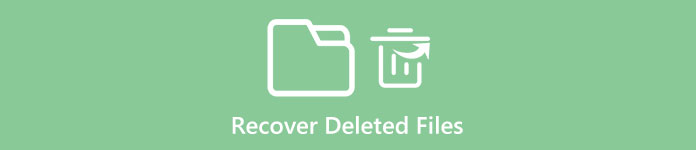
Часть 1: Возможно ли восстановить удаленные файлы из внутреннего хранилища Android?
Для начала лучше выяснить, где хранятся файлы Android, и правило восстановления удаленных файлов Android из внутреннего хранилища. Существует два основных способа сохранения файлов Android: с помощью внутреннего хранилища и внешнего хранилища. Точное определение внутренней памяти — это жесткий диск Android-устройств. Вы можете сохранять приложения, музыку, видео и фотографии в ограниченную внутреннюю память. Разные телефоны Android имеют разные возможности хранения данных. Поэтому, если вы хотите проверить, сколько осталось внутренней памяти, просто зайдите в «Настройки» и «Хранилище», чтобы найти ответ.
Ваши удаленные файлы Android могут все еще существовать во внутреннем хранилище с невидимым состоянием. Если вы не сохранили новые данные для перезаписи удаленных данных, они не будут удалены. Таким образом, восстановление удаленных файлов из внутреннего хранилища Android направлено на то, чтобы файлы снова были видны, кстати, не требуется джейлбрейк. Кроме того, если вы действительно хотите удалить определенный файл Android, используйте один инструмент для удаления файлов, чтобы удалить его навсегда.
Часть 2Восстановить удаленные файлы из внутреннего хранилища Android?
У вас все еще есть возможность восстановить удаленные файлы из внутреннего хранилища Android, даже если вы не делали резервную копию файлов. Но в этом случае вам может понадобиться рутировать свой смартфон Android, Существует один специализированный инструмент, предназначенный для восстановления файлов Android с некорневых телефонов Android. И FoneLab Android Data Recovery должен быть лучшим выбором. Вы можете восстановить удаленные файлы с любого устройства Android легко и без ограничений.
Нет. 1 Программное обеспечение для восстановления данных Android — Восстановление удаленных файлов из внутреннего хранилища Android и внешнего хранилища.
Android Восстановление данных
- Восстановление удаленных файлов из внутреннего хранилища Android или SD-карты, таких как SMS, контакты, журналы вызовов и документы.
- Получить потерянные фотографии, музыку, видео и файл WhatsApp с устройства Android.
- Восстановите удаленные данные со всех устройств Android, включая Samsung, HTC, LG, Huawei, Sony, Sharp, Windows phone и т. Д.
- Резервное копирование данных Android на ПК или Mac в режиме одного клика выборочно.
- Исправить и создать резервную копию сломанного зависшего телефона Android на Windows.
- Доступно в: Windows 10 / 8.1 / 8 / 7 / Vista / XP, Mac OS X 10.7 или выше (macOS Sierra)
Как восстановить удаленные файлы из внутренней памяти Android
Для пользователей Windows режим «Извлечение сломанных данных Android» позволяет пользователям особенно выйти из режима восстановления для Android. Теперь начинается процесс восстановления удаленных файлов из внутреннего хранилища Andorid.
Шаг 1, Запустите режим «Восстановление данных Android».
Получите бесплатную загрузку с программного обеспечения FoneLab Data Recovery, а затем обновите до профессиональной версии. Пользователи Windows и Mac могут получить скидку 30 на приобретение программного обеспечения Android Data Recovery. Запустите его и используйте молниеносный USB-кабель для подключения Android к компьютеру. Вам нужно подождать несколько минут для сканирования вашего телефона Android.
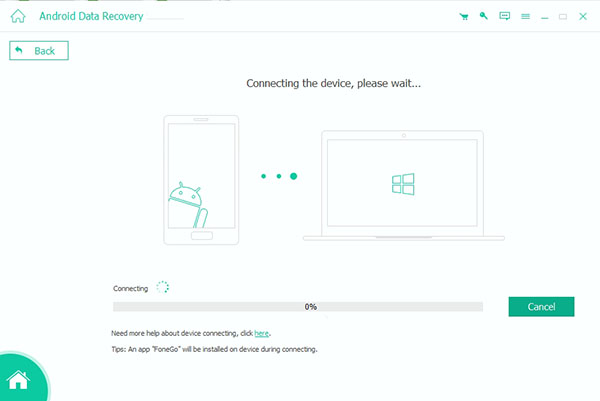
Обычной операцией на Android является нажатие кнопки «ОК», когда появляется окно «Разрешить отладку USB». Если нет, то вы можете попробовать отключить USB-кабель и снова подключить его, чтобы попробовать. Или перейдите в «Настройки» и выберите «Параметры разработки». Снимите флажок с режима «USB-отладка», а затем снова проверьте его, чтобы увидеть, может ли ваш телефон Android установить соединение с ПК или Mac.
Шаг 2, Выберите удаленные типы файлов для восстановления.
Из всплывающего окна вы можете увидеть все типы данных Android, которые можно восстановить, включая контакты, видео, песни, сообщения, журналы вызовов и многое другое. Отметьте пункты в списках «Контакты и сообщения» и «Медиа». Позже нажмите кнопку «Далее», чтобы начать восстановление удаленных файлов из памяти телефона Android.
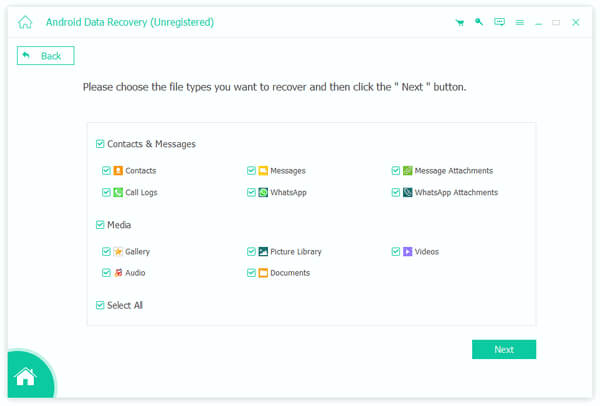
На этом этапе ваш телефон Android начнет рутироваться автоматически. Нажмите «Разрешить» и убедитесь, что запрос был запомнен навсегда. Если ваш телефон Android не рутируется, вы можете нажать «Advanced Root» для успешного рутинга планшета Android. Или нажмите кнопку «Повторить» в правом нижнем углу, чтобы повторить попытку.
Шаг 3, Восстановите удаленные файлы из внутреннего хранилища Android.
Удаленные файлы отображаются посередине с указанием имени и даты по порядку. Вы можете просмотреть на правой панели. Вы можете нажать на каждую информацию, чтобы проверить больше деталей. Если вы хотите видеть только удаленные файлы Android, включите «Отображать только удаленные элементы» вверху. Выбрав все удаленные файлы, нажмите кнопку «Восстановить», чтобы вернуть удаленные файлы, а затем снова перейдите во внутреннюю память Android.
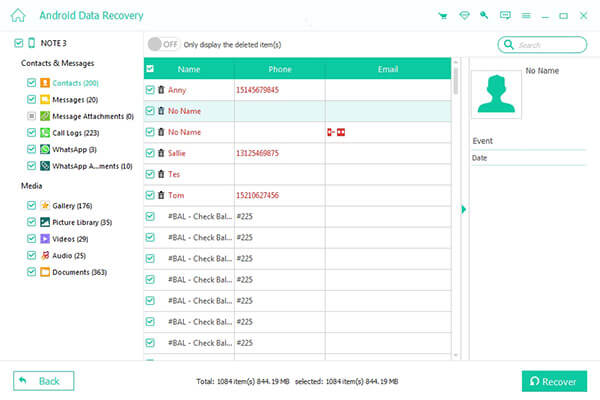
При сохранении восстановленных файлов Android также поддерживается восстановление данных Android в выбираемые форматы файлов. И некоторые предметы даже предлагают десятки форматов, таких как видео и музыка.
Вывод
Прочитав этот пост, вы можете безопасно восстановить удаленные файлы из внутреннего хранилища Android. Для телефонов Android с системными повреждениями, поврежденным экраном и другими проблемами также легко восстановить данные с ПК без особых усилий. Более того, режим «Android Data Backup & Restore» позволяет пользователям резервное копирование данных Android заранее, чтобы предотвратить удаление из внутреннего хранилища или внешнего хранилища Android. В общем, если вы удалили что-либо без резервных файлов, вы можете использовать программное обеспечение Android Data Recovery для восстановления удаленных файлов из памяти телефона Android без рутирования здесь.
www.apeaksoft.com
Как восстановить удаленные файлы с телефона
Инструкция
Проверьте, есть ли на вашем телефоне функция, позволяющая восстанавливать удаленные файлы. Чтобы узнать это, внимательно прочтите инструкцию к аппарату, наверняка там об этом будет сказано. В случае потери данных со смартфона есть вероятность, что они, возможно, находятся в корзине аппарата, так как большинство смартфонов удаляют файлы по принципу работы персонального компьютера: сначала в корзину, потом полное удаление. Откройте диспетчер файлов на смартфоне и проверьте содержимое его папок. Прочитайте инструкцию, там могут быть специальные примечания, которые помогут вам лучше разобраться в файловой системе аппарата.Если предыдущие шаги не помогли, отнесите телефон специалистам сервисного центра. С помощью специальных программ они попробуют восстановить утраченные данные.
В случае попадания на телефон воды немедленно выключите аппарат, выньте аккумулятор и обратитесь в сервис. Там его просушат и проведут чистку, проверят, все ли данные сохранены, и восстановят нужные.
Если удаление данных с телефона вызвано повреждением карты памяти, обратитесь в сервисный центр, где профессионалы, возможно, сумеют восстановить утраченные данные с носителя. Не занимайтесь самостоятельной разборкой-сборкой телефона, это может привести к необратимой потере информации.
Если нет возможности обратиться в сервисный центр, с помощью специального программного обеспечения попробуйте восстановить данные самостоятельно. Для этого установите на свой компьютер бесплатную программу Recuva v1.37. Вставьте в USB-модем карту памяти телефона, подключите его к компьютеру. Запустите программу. Появившийся мастер спросит, «Какой тип файла восстановить?». Нажмите «Прочее». В появившемся списке выберите свою карту памяти. После этого автоматически начнется сканирование. Когда сканирование закончится, на экране будут отображены все найденные файлы. Выберите нужный вам файл (или все) и нажмите «Восстановить».
www.kakprosto.ru
Как восстановить удалённые файлы с телефона
Согласитесь, что наиболее распространённым источником для сохранения срочной информации является мобильный телефон по той лишь причине, что он всегда под рукой. Но когда память переполняется, начинается удаление ненужных данных. И как же становится обидно, когда случайно вместе с ненужными данными удаляются любимые фотографии и памятные видеоролики, копий которых вы не успели сделать.
«Удалил файлы с телефона, как восстановить их?» – это наиболее частый вопрос среди пользователей мобильных телефонов. Из данной статьи вы узнаете, как восстановить потерянные данные с телефона без помощи специалистов. Для этого вам понадобится выполнить несколько шагов. Приступим!
1 шаг. Скачивание и установка программы
Русскоязычная программа ФЕНИКС — лучшая программа для восстановления файлов. Она имеет понятный интерфейс, проста в использовании, позволяет находить и восстанавливать файлы с телефонов, фотоаппаратов, планшетов, компьютеров и т.д. Скачайте её с официального сайта и установите на компьютер с операционной системой Windows. Программа поддерживает любую версию Windows: XP, Vista, 7, 8, 10.
2 шаг. Начало работы
Перед тем, как запустить ФЕНИКС, подключите телефон к ПК, на который установили программу. Убедитесь, что компьютер распознаёт носитель и только после этого запустите программу. В приветственном окне программы нажмите «Далее».
Основное окно программы3 шаг. Выбор диска
На данном шаге необходимо указать диск, на котором требуется восстановить файлы. Выберите из списка ваш телефон, подключённый к ПК и кликните «Далее».
Выбор диска4 шаг. Выбор опций для сканирования
Здесь всё просто. Если вы знаете, в каком формате был удалённый файл, то его и отмечаете галочкой. Если затрудняетесь с ответом, то проставляете галочки везде в нужном пункте: Изображения, Документы, Мультимедиа, Архивы или Прочее. Аналогично с размером файла. Выбираете нужный диапазон или «Любой размер» и кликаете на «Сканировать».
Выбор опция для поиска5 шаг. Выбор файлов для восстановления
Как только программа завершит сканирование, в окне будет сформирована таблица удалённых данных. Вы можете прямо в этой таблице отмечать галочками нужные файлы для восстановления. Также программа позволяет просмотреть подробную информацию о каждом найденном файле. Для этого выделите любой файл и кликните на «Просмотр». В окне с информацией есть возможность отметить файл галочкой, если его требуется восстановить, или же вы можете сразу кликнуть на «Восстановить сейчас».
6 шаг. Восстановление файлов
Когда все нужные файлы будут отмечены, остаётся только восстановить удаленные файлы с телефона. Для этого необходимо кликнуть на кнопку «Восстановить» и выбрать один из предложенных вариантов:
- восстановить и сохранить в папку (данные будут сохранены в выбранную вами папку на компьютере)
- восстановить и записать на диск (файлы будут записаны на CD или DVD диск)
- восстановить и отправить по FTP (файлы будут переданы на FTP-сервер)
Теперь вы знаете, что с помощью мощной программы ФЕНИКС возможно найти и восстановить удаленные файлы с телефона. И при этом не надо разбираться в тонкостях работы программы, всё просто и удобно.
ams-fenix.ru
Как восстановить удалённые файлы на Андроиде
Такая проблема, как восстановление удаленных файлов, когда дело касается операционной системы Андроид, может настигнуть любого пользователя планшета или смартфона, включая владельцев телефонов Хайскрин. Многие считают, что подобные проблемы легко решаются только тогда, когда неполадки случаются с ПК, ведь для этого уже давно изобретено специальное программное обеспечение, если же на повестке становится телефон Андроид, то все – пиши пропало. Это суждение не верно. За время существования операционки специалистами было разработана масса способов и программ, которые помогают вернуть пользовательские данные, удаленные случайно. Очень важным фактором в момент восстановления информации является полное исключение записи любых данных до того момента, пока не завершатся действия по восстановлению. Это обуславливается тем, что вновь записываемые данные могут занять те ячейки, где находилась удаленная информация. Для успеха всей операции рекомендуется вообще отключить GSM-модуль, чтобы случайное сообщение не испортило процесс восстановления.  ВОССТАНОВЛЕНИЕ ДАННЫХ СМАРТФОНА ПРИ ПОМОЩИ ПК
ВОССТАНОВЛЕНИЕ ДАННЫХ СМАРТФОНА ПРИ ПОМОЩИ ПК
Есть классический способ восстановления удалённых файлов, когда телефон Андроид. Девайс необходимо подключить к ПК и сканировать его традиционными средствами. Условно считаем жесткие диски смартфона обыкновенным накопителем данных. В том случае, если данные пропали с карты памяти, восстановление возможно даже без участия компьютера. Если же информацию стерли из внутренней памяти необходимо сначала при помощи USB-кабеля подключится к ПК, дождаться, пока операционка автоматически установит драйвера, на телефоне выбрать опцию «Подключение к USB-накопителю».
Далее необходимо заняться выбором и установкой программы для восстановления файлов. Существует несколько бесплатных приложений, которые позволяют достаточно быстро восстановить данные при помощи ПК на смартфоны на Андроиде, в их числе: Recuva и 7-Data Android Recovery.
Как восстановить удалённые файлы на Андроиде
Recuva
Является самой популярной программой для восстановления данных как на съемном диске, так и с внутренней памяти. Разработчик предлагает воспользоваться платной и бесплатной версией, хотя и бесплатная версия обладает внушительным функционалом. Для начала необходимо скачать Recuva и установить на ПК. Далее подключаем телефон Андроид через кабель к компьютеру в режиме USB-накопителя. Как только на экране девайса появится «USB-подключение установлено» можно совершать запуск программы.
После запуска появится окно, где необходимо выбрать тип файлов, которые необходимо найти, также, можно выбрать пункт «Включить углубленный анализ», это займет больше времени, но результат будет более точным. По окончанию процесса сканирования на мониторе компьютера появится список файлов для восстановления. Убедитесь в том, что необходимые данные можно вернуть в память телефона (они будут отмечены зеленым цветом), выделите их и продолжите работу приложения. После того, как работа Recuva будет завершена перенесите данные обратно в память девайса.
7-Data Android Recovery
По своему функционалу программа очень похожа на Recuva, главным отличием ее является возможность работы со всеми видами внутренней памяти: внешним и внутренним накопителем, и даже с ОЗУ.
После скачивания, установки и отладки устройства, подключаем его в режиме USB-накопителя, как и в случае с Recuva. Программа предложит выбрать место, откуда необходимо восстановить файлы – выбираем накопитель, далее в пункте «Расширенные настройки» выбираем тип файлов, которые необходимо найти. В перечне восстановленных файлов отмечаем необходимые. Порадует наличие режима «превью», когда из восстановленных фото можно вернуть только необходимые.
 ВОССТАНОВЛЕНИЕ ДАННЫХ В СМАРТФОНЕ
ВОССТАНОВЛЕНИЕ ДАННЫХ В СМАРТФОНЕ
Когда нельзя подключить смартфоны Аndroid к ПК, а необходимо срочно восстановить файлы телефона на Android, можно воспользоваться специальными приложениями, которые работают со смартфона. Правда, для некоторых из них могут потребоваться root-права.
Корзина
По своему функционалу напоминает «Корзину» на ПК. Следует понимать, что ОС Андроид изначально не предусматривает наличие такой опции, поэтому о ее существовании необходимо позаботиться заблаговременно, скачав с Google Play Market, например, такое приложение, как Dumpster — Recycle Bin. Программа бесплатна и не требует root-прав. После ее установления необходимо выбрать типы файлов, которые будут сохраняться в Корзине с возможностью последующего восстановления. Приложение предложит указать сроки хранения данных, по окончанию которых информация будет удалена безвозвратно. Для восстановления сохраненных данных достаточно зайти в Корзину, выбрать необходимы файлы и нажать «Восстановить».
GT Recovery
Работает на всех устройствах с ОС Андроид, кроме Nokia. Предоставляется на бесплатной основе Гугл Плей. Преимуществом программы является возможность восстановления любых типов файлов – текстовых, видео, фотографий. Недостатком – необходимость root-прав.
Undeleter
Разработчик предлагает воспользоваться бесплатным вариантом – возможно восстановление только фото, и бесплатным – с возможностью восстановления любых данных с внутренней памяти и со съемного накопителя. Отличный вариант, если смартфоны на Андроиде. Использовать программу очень просто: выбираем необходимую папку и запускаем сканирование, по истечению некоторого времени появится список возможных для восстановления файлов. Выбираем необходимые, после чего восстановление осуществится в то место, где файлы находились изначально. Недостаток Undeleter — необходимость root-прав. Преимущество – можно установить на телефон Андроид уже после потери данных.
ПРОФИЛАКТИКА
Ознакомившись с информацией о том, какие действия предпринимаются для того, чтобы восстановить файлы после случайного удаления, целесообразно заранее подготовится к подобным неприятностям. Стоит установить одну из программ на смартфон, а также, иметь парочку про запас на карте памяти, ведь может случиться так, что у пользователя не будет доступа ни к ПК, ни к Интернету. Кстати, все смартфоны Хайскрин имеют слот для карты памяти, что очень удобно. А, также, не забываем о старой доброй синхронизации с облачными хранилищами или о банальном периодическом копировании данных на ПК.Каталог смартфонов Хайскрин
hs-store.ru
Простой способ восстановить удаленные данные с сотового телефона Samsung
Часть 2. Как восстановить удаленные файлы с Samsung мобильных телефонов?
Прежде всего, вы должны знать, что, когда вы удалите все с вашего Samsung телефона, файлы не получают немедленно удалены; они будут заменены следующей вещи, которые вы загружаете на свой телефон. При условии, что вы не добавили ничего нового телефона, это легко выполнить восстановление данных с мобильного Samsung.
После того, как вы понимаете, что вы ошибочно удалили что-то ценное, прекратить использование телефона и подключить его к программному обеспечению, которое может восстановить данные.
dr.fone инструментарий — Android восстановление данных является лучшим приложением на рынке для восстановления данных телефона Samsung. Это ценное программное обеспечение совместимо с более чем 6000 устройств!
dr.fone toolkit- Android восстановления данных
В мире смартфон и восстановление программного обеспечения планшета первого Android.
- Восстановление Android данных путем сканирования для Android телефона & планшета напрямую.
- Предварительный просмотр и выборочно восстановить то, что вы хотите от вашего Android телефона и планшета.
- Поддерживает различные типы файлов, в том числе WhatsApp, сообщения и контакты и фотографии и видео и аудио и документов.
- Поддержка 6000+ Android Модели устройств & Различные ОС Android.
Давайте посмотрим, как выполнить восстановление данных для мобильных устройств Samsung с dr.fone инструментария.
• Шаг 1. Установите и запустите dr.fone инструментарий для Android.
После установки dr.fone инструментария на вашем компьютере, просто используйте кабель USB для подключения Android устройства к компьютеру. Ваш телефон или планшетный компьютер может выдать запрос на отладку USB. Выполните эту процедуру.
• Шаг 2. Выберите нужный файл для сканирования
После отладки USB, dr.fone затем распознает устройство. Ваш телефон или планшет предложит вам ввести суперпользователя запрос на авторизацию, чтобы разрешить dr.fone подключиться. Просто нажмите кнопку «Разрешить». Далее dr.fone покажет следующий экран и попросит вас выбрать тип данных, фотографий или файлов, которые вы хотите сканировать и восстановить. На следующем экране выберите «Удаленные файлы».
• Шаг 3. Восстановление удаленного содержимого из телефонов Samsung
В течение нескольких минут, программное обеспечение dr.fone покажет вам все ваши удаленные фотографии. Нажмите на фотографии, которые вы хотите восстановить, а затем нажмите на вкладку восстановления. Вы фотографии будут туда, где вы хотите, чтобы они — в галерее вашего телефона!
Вы также можете быть заинтересованы в: Восстановление текстовых сообщений от нерабочих Samsung устройств >>
global.drfone.biz
 ВОССТАНОВЛЕНИЕ ДАННЫХ СМАРТФОНА ПРИ ПОМОЩИ ПК
ВОССТАНОВЛЕНИЕ ДАННЫХ СМАРТФОНА ПРИ ПОМОЩИ ПК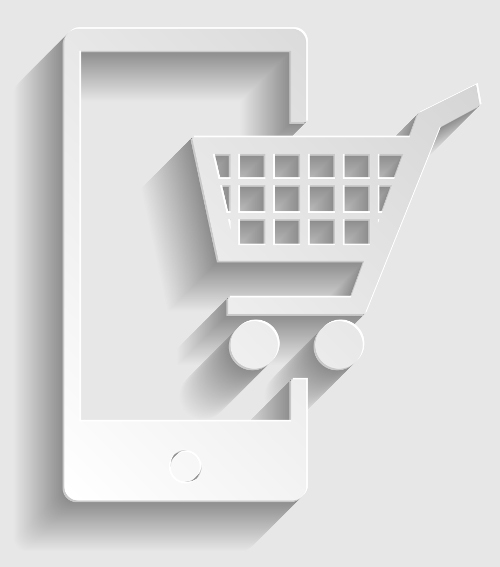 ВОССТАНОВЛЕНИЕ ДАННЫХ В СМАРТФОНЕ
ВОССТАНОВЛЕНИЕ ДАННЫХ В СМАРТФОНЕ
Ваш комментарий будет первым